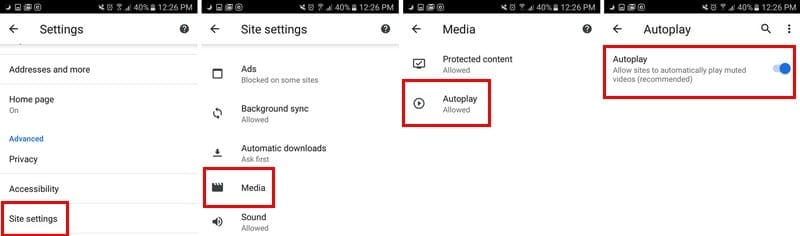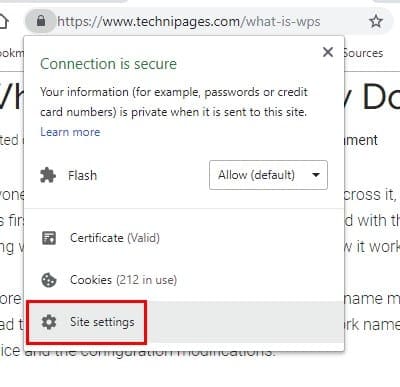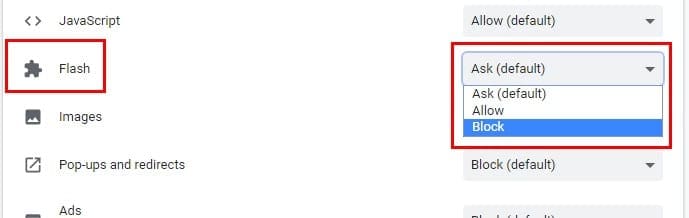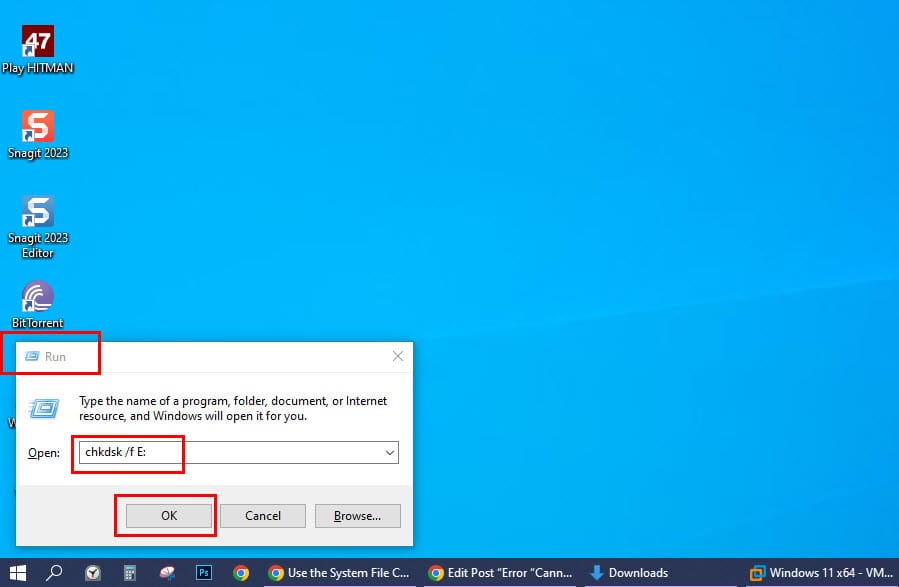Du googler noe, og når nettstedet du klikket på laster inn, begynner lyd å spille ut av ingensteder. Du ser deg rundt og innser at det er en video som spilles automatisk, æsj! Auto-play-funksjonen kan være veldig irritabel og distraherende, men er det noe du kan gjøre med det?
En rask løsning ville være å høyreklikke på fanen og dempe den. Dette vil ikke forhindre videoen fra å spille i øyeblikket eller i fremtiden, men i det minste vil ikke lyden plage deg. Den gode nyheten er at du kan gå inn i nettleserens innstillinger og forhindre at videoene spilles automatisk.
Innhold
Deaktivere Video AutoPlay i Google Chrome [Android]
Video autoplay kjenner ingen grenser, så det ser ut som du må grave inn i Chromes innstillinger på Android-enheten din for å deaktivere video autoplay. For å deaktivere det, trykk på de tre prikkene øverst til høyre på skjermen din og gå til Innstillinger. Trykk på alternativet Nettstedsinnstillinger, og autoplay-alternativet vil være det andre nedover. Velg det og deaktivere det.
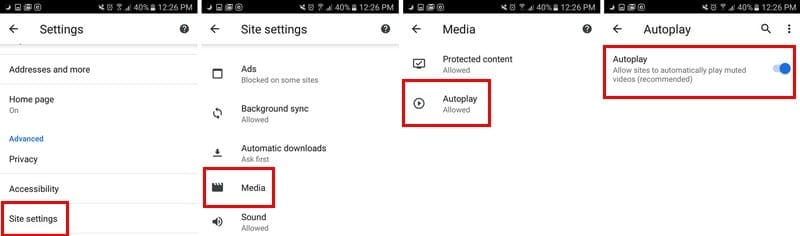
Deaktivere Video AutoPlay i Chrome [Desktop]
For de gangene autoplay overrasker deg mens du bruker Chrome på skrivebordet, her er hvordan du skrur det av. I nettleserens adresselinje skriver du chrome://flags/#autoplay-policy
Når flaggvinduet vises, vil autoplay skille seg ut i gult, og det vil også være det første alternativet på listen. Klikk på nedtrekksmenyen til høyre og velg alternativet som sier at dokumentbrukeraktivering kreves.

Deaktivere Autoplay for en Spesifikk Side [Desktop]
Er det en side som har for mange videoer som autoplay? Det finnes en måte å deaktivere videoer bare på den spesifikke siden. For å gjøre dette, klikk på låsikonet som er til venstre for https.
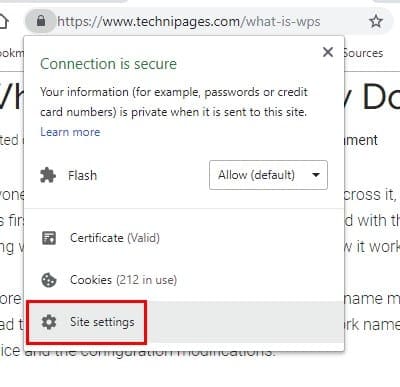
Se etter Flash-alternativet, det bør være det sjette nedover. Klikk på nedtrekksmenyen til høyre. Det vil være satt til Be om som standard, men når du klikker på det vil alternativet for å blokkere flash-innhold vises. Velg det, så vil endringene dine lagres automatisk.
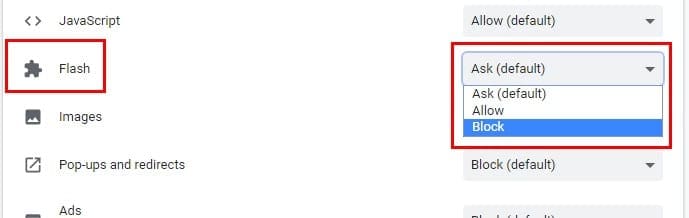
Deaktivere Video AutoPlay i Firefox [Desktop og Android]
Firefox brukes kanskje ikke av så mange brukere som Chrome, men den er fremdeles en av de mest populære nettleserne der ute. For å forhindre at videoer spilles på Firefox skriver du about:config i adresselinjen. Når det åpnes, skriver du media.autoplay.default.
Firefox vil utheve det i blått, og ved å klikke på det, vil boksen for å angi heltallsverdi vises. Ved å skrive én, vil autoplay for alle videoer bli blokkert. Hvis du legger til to, vil du bli spurt på hver side du besøker om du tillater videoer å autoplay.
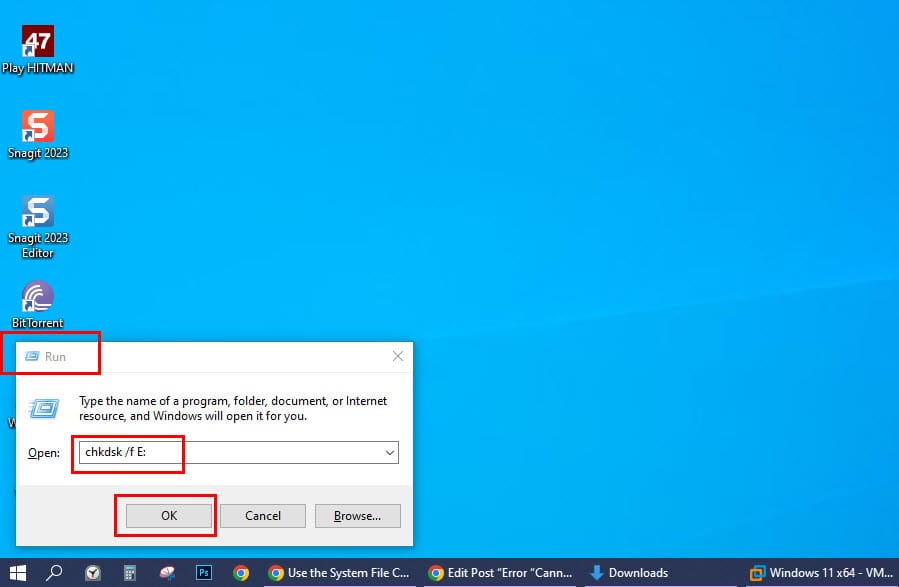
For å forhindre at videoer spiller av seg selv i Firefox for Android, må du også skrive about:config i adresselinjen. I søkefeltet øverst til høyre skriver du media.autoplay.default. Trykk på tallet, og for å blokkere alle videoer fra å auto-spille, legg til en og to for å bli spurt hver gang du går inn på en side.
Konklusjon
Noen nettsteder autoplay videoer, men lar lyden være ute. Andre nettsteder er ikke så hensynsfulle og legger til lyden som noen ganger kan overraske deg og skremme deg. Enten du bruker Android eller datamaskinen, vil ikke de videoene plage deg mer. Hvor irriterende synes du videoer er når de autoplay?